प्रश्न
समस्या: विंडोज लॉगिन स्क्रीन पर लापता उपयोगकर्ता और पासवर्ड प्रॉम्प्ट को कैसे ठीक करें?
हैलो सभी को। मुझे पिछले कुछ हफ़्तों से अपने विंडोज 10 पीसी में समस्या हो रही है। हर बार जब मैं सिस्टम को बूट करता हूं, तो यह लॉगिन स्क्रीन पर अटक जाता है, लेकिन अटकने से मेरा मतलब यह नहीं है कि यह जम जाता है। मेरा माउस पॉइंटर काम करता है, लेकिन कोई उपयोगकर्ता और पासवर्ड संकेत प्रदान नहीं किया जाता है। जब मैं सिस्टम को एक बार फिर से रिबूट करता हूं, तो उपयोगकर्ता संकेत फिर से दिखाई देता है, इसलिए मैं डेस्कटॉप तक पहुंच सकता हूं। फिर भी, यह समस्या बेहद परेशान करती है। क्या कोई मेरी सहायता कर सकता है?
हल उत्तर
अनगिनत उपयोगकर्ताओं ने सूचना दी[1] कि वे विंडोज ओएस में लॉग इन करने में सक्षम नहीं हैं, या उन्हें लापता उपयोगकर्ता और पासवर्ड प्रॉम्प्ट को दूर करने के लिए सिस्टम को कई बार पुनरारंभ करने की आवश्यकता है। यह एक पुरानी समस्या है जिसका सामना हजारों विंडोज यूजर्स ने किया है। उन मामलों में, लॉग-इन स्क्रीन बस बूट लूप के साथ अटक जाती है, या दर्ज किए गए उपयोगकर्ता और पासवर्ड की पहचान नहीं की जाती है।
हाल ही में, कुछ लोगों ने विंडोज लॉगिन स्क्रीन से संबंधित एक नई समस्या की सूचना दी। जब सिस्टम बूट होता है, तो उपयोगकर्ता और पासवर्ड संकेत प्रकट नहीं होता है, इसलिए डेस्कटॉप तक पहुंचने का कोई तरीका नहीं है। इससे कोई फर्क नहीं पड़ता कि प्रभावित डिवाइस का उपयोग करके कितने अलग-अलग खातों पर हस्ताक्षर किए गए हैं, उनमें से कोई भी लोड नहीं है।
अफसोस की बात है कि समस्या का अपराधी अभी तक स्पष्ट नहीं है, इसलिए आईटी विशेषज्ञों के लिए इसका पता लगाना मुश्किल हो गया है। फिर भी, ऐसी कई चीज़ें हैं जिन्हें आप बूट पर गुम उपयोगकर्ता लॉगिन को ठीक करने का प्रयास कर सकते हैं। इसमें स्वचालित लॉगिन को सक्षम करके, बूट पर कमांड प्रॉम्प्ट का उपयोग करके, क्रेडेंशियल मैनेजर सेवा को लॉन्च करके समस्या को अस्थायी रूप से दरकिनार करना शामिल है।
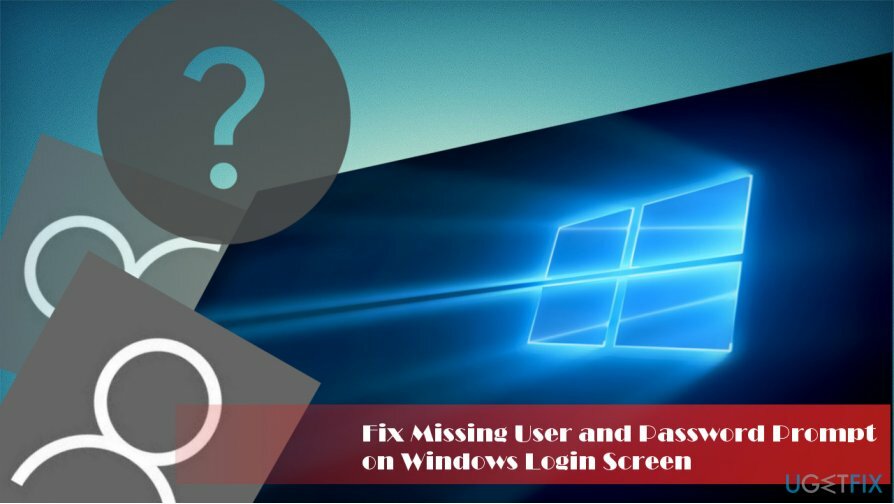
इससे पहले कि आप गुम उपयोगकर्ता और पासवर्ड प्रॉम्प्ट फिक्स के साथ आगे बढ़ें, हम चाहेंगे कि आप आपको डाउनलोड और इंस्टॉल करने का सुझाव दें रीइमेजमैक वॉशिंग मशीन X9. विभिन्न कंप्यूटर वायरस[2] सिस्टम को विभिन्न तरीकों से प्रभावित कर सकता है, जैसे सेवाओं को अक्षम करना, अतिरिक्त प्रक्रियाओं को शुरू करना, सिस्टम प्रक्रियाओं को बंद करना, मशीन को लॉक करना और कई अन्य। इसलिए, एक बार लॉग इन करने के बाद, हमारा सुझाव है कि आप अपने पीसी को अच्छी तरह से स्कैन करें।
समस्या निवारण और गुम उपयोगकर्ता और पासवर्ड प्रॉम्प्ट को ठीक करने के लिए सुरक्षित मोड दर्ज करें
क्षतिग्रस्त सिस्टम को ठीक करने के लिए, आपको का लाइसेंस प्राप्त संस्करण खरीदना होगा रीइमेज रीइमेज.
सुरक्षित मोड[3] मैलवेयर से छुटकारा पाने सहित, विभिन्न समस्या निवारण करने के लिए सबसे अच्छा विंडोज वातावरण है। सुरक्षित मोड में प्रवेश करने के लिए, कृपया इन चरणों का पालन करें:
- लॉगिन विंडो में, दबाए रखें खिसक जाना बटन और क्लिक पुनः आरंभ करें।
- एक बार पीसी रीबूट हो जाने पर, पर जाएं समस्या निवारण > उन्नत विकल्प > स्टार्टअप सेटिंग्स
- नंबर दबाएं 5 अपने कीबोर्ड पर या क्लिक करें नेटवर्किंग के साथ सुरक्षित मोड सक्षम करें
- पीसी होगा पुनः आरंभ करें और आप सुरक्षित मोड वातावरण में होंगे
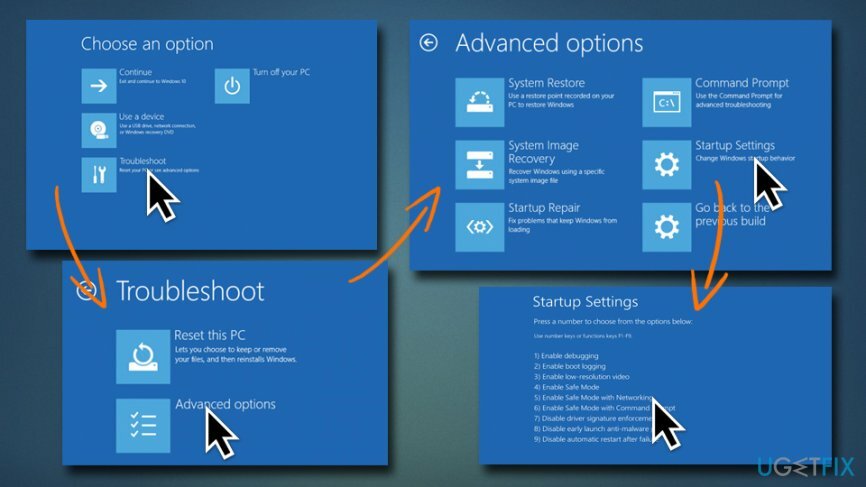
यदि शिफ्ट-रीस्टार्ट काम नहीं करता है, तो आप पीसी को तीन बार हार्ड-रीस्टार्ट कर सकते हैं (पावर बटन के साथ बूट को बाधित करना), और विंडोज लोड हो जाएगा स्वचालित मरम्मत. पर क्लिक करें उन्नत विकल्प, और आप सुरक्षित मोड में प्रवेश करने में सक्षम होंगे।
फिक्स 1. netplwiz का उपयोग करके स्वचालित लॉगिन सक्षम करें
क्षतिग्रस्त सिस्टम को ठीक करने के लिए, आपको का लाइसेंस प्राप्त संस्करण खरीदना होगा रीइमेज रीइमेज.
यदि आप स्वागत स्क्रीन पर एक लापता उपयोगकर्ता खाता संकेत का सामना कर रहे हैं, तो आप स्वचालित लॉगिन को सक्षम करके इस समस्या को अस्थायी रूप से ठीक कर सकते हैं। हालाँकि, यह समाधान स्थायी नहीं है, इसलिए देर-सबेर आपको नीचे दिए गए सुधारों में से कोई एक करना होगा। स्वचालित लॉगिन सक्षम करने के लिए, कृपया निम्नलिखित चरणों का पालन करें:
- दबाएँ विंडोज कुंजी + आर, प्रकार नेटप्लविज़, और हिट दर्ज।
- जब उपयोगकर्ता खाते संवाद बॉक्स दिखाई देता है, तो अचिह्नित करें "इस कंप्यूटर का उपयोग करने के लिए उपयोगकर्ताओं को उपयोगकर्ता नाम और पासवर्ड दर्ज करना होगा" विकल्प।
- क्लिक लागू करना तथा ठीक है परिवर्तनों को सहेजने के लिए।
- सिस्टम को रीबूट करें और सिस्टम को साइन-इन स्क्रीन प्रदर्शित किए बिना विंडोज को बूट करना चाहिए।
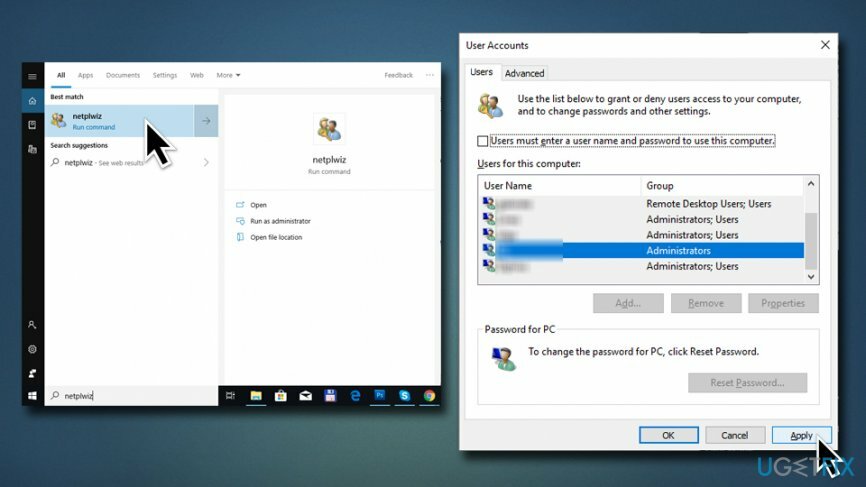
फिक्स 2. बूट पर कमांड प्रॉम्प्ट चलाएँ
क्षतिग्रस्त सिस्टम को ठीक करने के लिए, आपको का लाइसेंस प्राप्त संस्करण खरीदना होगा रीइमेज रीइमेज.
यदि आप विंडोज 10 में साइन इन नहीं कर सकते क्योंकि यूजर प्रॉम्प्ट गायब है, तो आपको बूट करने योग्य विंडोज 10 यूएसबी का उपयोग करके इसे ठीक करना चाहिए। यदि, हालांकि, आपके पास यह नहीं है, तो बूट पर कमांड प्रॉम्प्ट खोलें (चेतावनी: विंडोज रजिस्ट्री को संशोधित करना खतरनाक हो सकता है, क्योंकि गलत कार्रवाइयां विंडोज सिस्टम को दूषित कर सकती हैं। अपने जोख़िम पर आगे बढ़ें):
- वापस जाओ समस्या निवारण > उन्नत विकल्प और उठाओ सही कमाण्ड
- जब कमांड प्रॉम्प्ट खुलता है, तो टाइप करें शुद्ध उपयोगकर्ता प्रशासक / सक्रिय: हाँ आदेश और हिट दर्ज
- यदि यह आदेश निष्पादित नहीं किया जा सकता है, तो टाइप करें regedit, और दबाएं दर्ज
- जब रजिस्ट्री संपादक खुलता है, तो क्लिक करें HKEY_LOCAL_MACHINE फ़ोल्डर
- चुनते हैं फ़ाइल मेनू बार पर और क्लिक करें लोड हाइव
- वह ड्राइव खोलें जहां विंडोज स्थापित है और नेविगेट करें सी:\\विंडोज़\\System32\\config स्थान (प्रारंभिक अक्षर सिस्टम के कोर ड्राइव के लिए है, इसलिए यदि आवश्यक हो तो इसे बदल दें)
- को चुनिए सैम फ़ाइल और क्लिक करें खुला हुआ
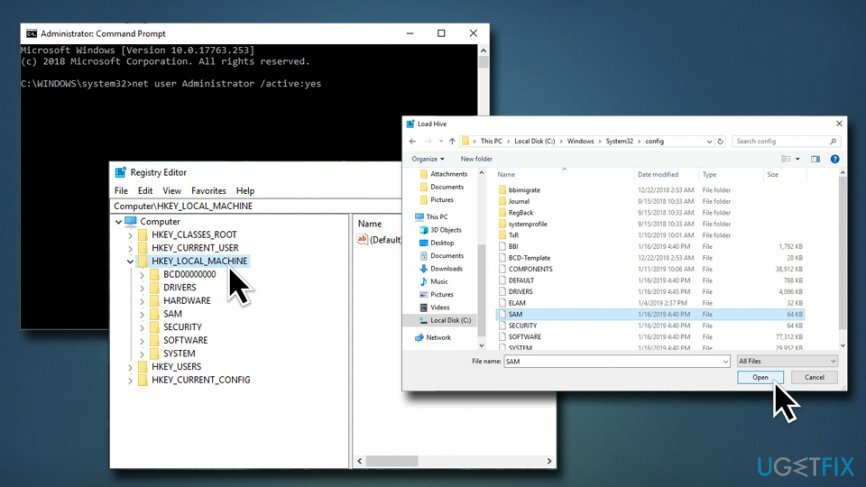
- जब लोड हाइव संवाद खुलता है, तो टाइप करें आरईएम_एसएएम, और क्लिक करें ठीक है
- अब खोलो HKEY_LOCAL_MACHINE\\REM_SAM\\SAM\\ Domains\\ Accounts\\Users\\000001F4 चाभी
- दाएँ फलक पर, ढूँढें और उस पर डबल क्लिक करें एफ बाइनरी मूल्य
- रेखा का पता लगाएं 0038 और इसका मान 11 से बदल कर 10
- क्लिक ठीक है परिवर्तनों को सहेजने और कमांड प्रॉम्प्ट और रजिस्ट्री संपादक को बंद करने के लिए
- तब दबायें जारी रखें विंडोज़ शुरू करने के लिए
फिक्स 3. क्रेडेंशियल प्रबंधक सेवा को स्वचालित पर सेट करें
क्षतिग्रस्त सिस्टम को ठीक करने के लिए, आपको का लाइसेंस प्राप्त संस्करण खरीदना होगा रीइमेज रीइमेज.
यदि क्रेडेंशियल प्रबंधक सेवा को मैन्युअल पर सेट किया गया है, तो उपयोगकर्ताओं को गुम उपयोगकर्ता और पासवर्ड संकेत समस्या का सामना करना पड़ सकता है। इसे स्वचालित मोड में बदलने से आपको गुम उपयोगकर्ता और पासवर्ड संकेत को ठीक करने में मदद मिल सकती है:
- में टाइप करें सेवाएं सर्च बॉक्स में एंटर करें और एंटर दबाएं
- पता लगाने के लिए नीचे स्क्रॉल करें क्रेडेंशियल प्रबंधक
- उस पर राइट-क्लिक करें और चुनें गुण
- के नीचे स्टार्टअप प्रकार चुनते हैं स्वचालित
- पर क्लिक करें शुरू (अगर हो तो), लागू करना तथा ठीक है
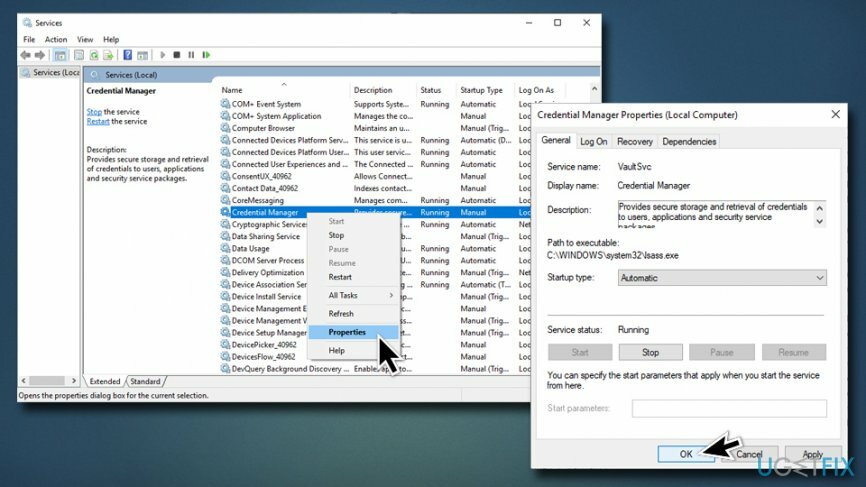
फिक्स 4. बूट करने योग्य विंडोज 10 यूएसबी का प्रयोग करें
क्षतिग्रस्त सिस्टम को ठीक करने के लिए, आपको का लाइसेंस प्राप्त संस्करण खरीदना होगा रीइमेज रीइमेज.
यदि आपके पास Windows 10 USB नहीं है, इसे बनाओ. उसके बाद, इन चरणों को करें:
- बूट करने योग्य Windows 10 USB प्लग-इन करें और बूट करें उन्नत सिस्टम पुनर्प्राप्ति विकल्प
- चुनते हैं सही कमाण्ड, प्रकार regedit, और दबाएं दर्ज
- पर नेविगेट करने के लिए बाएँ फलक का उपयोग करें HKEY_LOCAL_MACHINE\\SOFTWARE\\Microsoft\\Windows\\CurrentVersion\\Policies\\System चाभी
- अब ढूंढो अंतिम उपयोगकर्ता नाम प्रदर्शित न करें रजिस्ट्री DWORD (REG_DWORD) दाएँ फलक पर
- पर डबल-क्लिक करें ड्वार्ड और इसका मान 0 से तक सेट करें 1
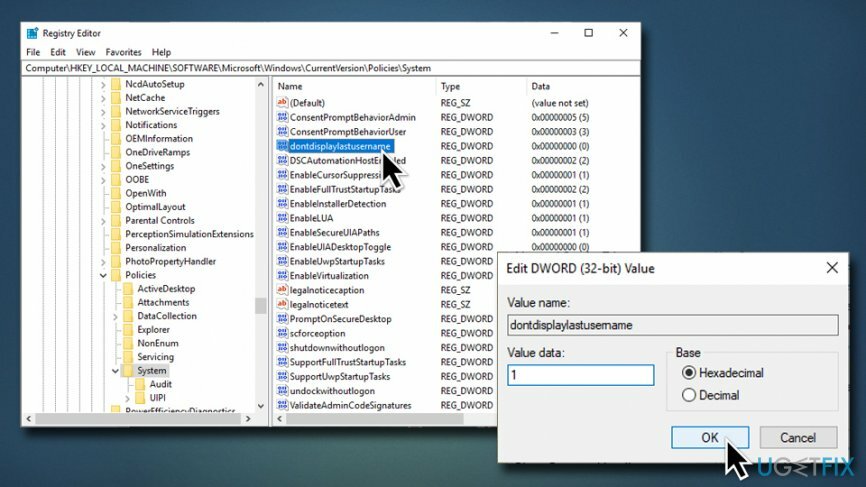
- क्लिक ठीक है परिवर्तनों को सहेजने और कमांड प्रॉम्प्ट और रजिस्ट्री संपादक को बंद करने के लिए
- तब दबायें जारी रखें विंडोज़ शुरू करने के लिए
अपनी त्रुटियों को स्वचालित रूप से सुधारें
ugetfix.com टीम उपयोगकर्ताओं को उनकी त्रुटियों को दूर करने के लिए सर्वोत्तम समाधान खोजने में मदद करने के लिए अपना सर्वश्रेष्ठ प्रयास कर रही है। यदि आप मैन्युअल मरम्मत तकनीकों के साथ संघर्ष नहीं करना चाहते हैं, तो कृपया स्वचालित सॉफ़्टवेयर का उपयोग करें। सभी अनुशंसित उत्पादों का हमारे पेशेवरों द्वारा परीक्षण और अनुमोदन किया गया है। आप अपनी त्रुटि को ठीक करने के लिए जिन टूल का उपयोग कर सकते हैं, वे नीचे सूचीबद्ध हैं:
प्रस्ताव
अभी करो!
फिक्स डाउनलोड करेंख़ुशी
गारंटी
अभी करो!
फिक्स डाउनलोड करेंख़ुशी
गारंटी
यदि आप रीइमेज का उपयोग करके अपनी त्रुटि को ठीक करने में विफल रहे हैं, तो सहायता के लिए हमारी सहायता टीम से संपर्क करें। कृपया, हमें उन सभी विवरणों के बारे में बताएं जो आपको लगता है कि हमें आपकी समस्या के बारे में पता होना चाहिए।
यह पेटेंट मरम्मत प्रक्रिया 25 मिलियन घटकों के डेटाबेस का उपयोग करती है जो उपयोगकर्ता के कंप्यूटर पर किसी भी क्षतिग्रस्त या गुम फ़ाइल को प्रतिस्थापित कर सकती है।
क्षतिग्रस्त सिस्टम को ठीक करने के लिए, आपको का लाइसेंस प्राप्त संस्करण खरीदना होगा रीइमेज मैलवेयर हटाने का उपकरण।

निजी इंटरनेट एक्सेस एक वीपीएन है जो आपके इंटरनेट सेवा प्रदाता को रोक सकता है, सरकार, और तृतीय-पक्ष आपके ऑनलाइन ट्रैक करने से और आपको पूरी तरह से गुमनाम रहने की अनुमति देते हैं। सॉफ्टवेयर टोरेंटिंग और स्ट्रीमिंग के लिए समर्पित सर्वर प्रदान करता है, इष्टतम प्रदर्शन सुनिश्चित करता है और आपको धीमा नहीं करता है। आप भू-प्रतिबंधों को भी बायपास कर सकते हैं और नेटफ्लिक्स, बीबीसी, डिज़नी + और अन्य लोकप्रिय स्ट्रीमिंग सेवाओं जैसी सेवाओं को बिना किसी सीमा के देख सकते हैं, चाहे आप कहीं भी हों।
मैलवेयर हमले, विशेष रूप से रैंसमवेयर, आपकी तस्वीरों, वीडियो, काम या स्कूल की फाइलों के लिए अब तक का सबसे बड़ा खतरा हैं। चूंकि साइबर अपराधी डेटा को लॉक करने के लिए एक मजबूत एन्क्रिप्शन एल्गोरिथ्म का उपयोग करते हैं, इसलिए इसका उपयोग तब तक नहीं किया जा सकता जब तक कि बिटकॉइन में फिरौती का भुगतान नहीं किया जाता है। हैकर्स को भुगतान करने के बजाय, आपको पहले विकल्प का उपयोग करने का प्रयास करना चाहिए स्वास्थ्य लाभ ऐसे तरीके जो आपको खोए हुए डेटा के कम से कम कुछ हिस्से को पुनः प्राप्त करने में मदद कर सकते हैं। अन्यथा, आप फाइलों के साथ-साथ अपना पैसा भी खो सकते हैं। सबसे अच्छे उपकरणों में से एक जो कम से कम कुछ एन्क्रिप्टेड फाइलों को पुनर्स्थापित कर सकता है - डेटा रिकवरी प्रो.